MATLAB安装教程
MATLAB安装教程
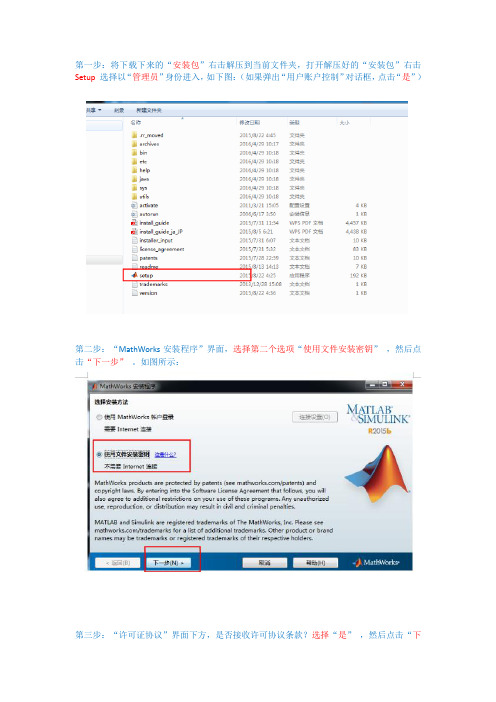
第一步:将下载下来的“安装包”右击解压到当前文件夹,打开解压好的“安装包”右击Setup选择以“管理员”身份进入,如下图:(如果弹出“用户账户控制”对话框,点击“是”)第二步:“MathWorks安装程序”界面,选择第二个选项“使用文件安装密钥”,然后点击“下一步”。
如图所示:第三步:“许可证协议”界面下方,是否接收许可协议条款?选择“是”,然后点击“下一步”,如下图:第四步:“文件安装密钥”界面,选择第一项“我已有我的许可证的文件安装密钥”,然后在输入框中输入:09806-07443-53955-64350-21751-41297,点击“下一步”,如下图:第五步:“文件夹选择”界面,选择安装文件夹,请尽量不要安装在C盘,可以改为D盘或者其他盘,(冒号左边的路径全部都不要动,只修改盘字母)并保证所选磁盘有足够的存储空间(安装后占用14G磁盘空间),点击“下一步”,如下图:第六步:“产品选择”界面,默认为全选,直接点击“下一步”,如下图:第七步:“确认”界面,直接点击“安装”,如下图:第八步:已经开始安装,出现安装进度界面,请等待,无需操作,如下图:第九步:“产品配置说明”界面,直接点击“下一步”,如下图:第十步:“安装完毕”界面,点击“完成”,如下图:第十一步:打开下载的“替换文件”文件夹,复制里面的2个文件夹,如下图:第十二步:进入MA TLAB的安装目录,就是第五步中输入的安装路径,右击“R2015b”,点“粘贴”,如下图:第十三步:在弹出的“确认文件夹替换”对话框,勾选最下方“为所有当前项目执行此操作”,再点击“是”,如下图:第十四步:在弹出的对话框,勾选最下方“为之后4个冲突执行此操作”,再点击“复制和替换”,如下图:第十五步:打开刚才的“R2015b”文件夹,再打开“bin”文件夹,找到“matlab”,右击“matlab”,点击“发送到”,再点击“桌面快捷方式”,这样就创建了matlab 的桌面快捷方式,如下图:第十六步:在桌面打开“matlab”,出现“Mathworks软件激活”界面,选择第二项“在不使用Internet的情况下手动激活”,再点击“下一步”,如下图:第十七步:在“离线激活”界面,选择“输入许可证文件的完整路径”,再点击“浏览”,选择密钥和认证文件中的“license_standalong.lic”认证文件,最后点击“下一步”,如下图:第十八步:在“激活完成界面”,直接点击“完成”,如下图:第十九步:再次在桌面打开matlab,出现下图所示界面,表示安装激活成功,如下图:。
matlab7.0详细安装教程
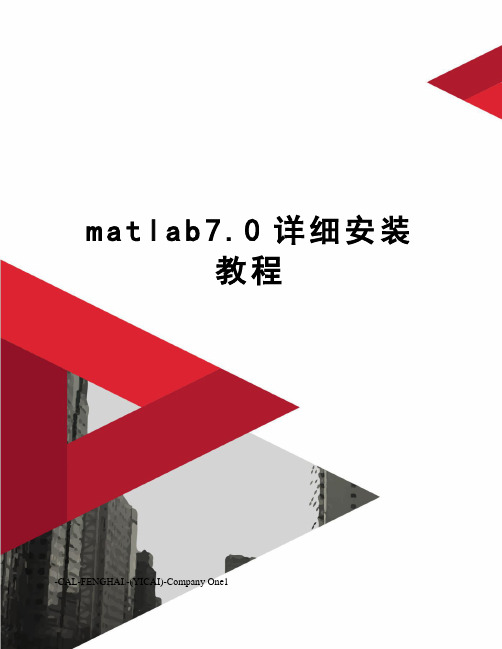
m a t l a b7.0详细安装教程-CAL-FENGHAI.-(YICAI)-Company One1安装教程详解开始出现不能1:在电脑——属性——高级——环境变量里面的temp和tep什么的全部该成一样的中间不能有空格的如D:\temp2:你的管理员身份不能是中文的3:在你的盘里面安装一个文件夹和你改变的一样,如D:\temp4:安装包所在的文件夹不能有中文,不能是2级以上的文件夹,就是安装包最好直接放在哪个盘里面5:安装时候名字什么都要是中文6:安装时安装的地方所在的文件夹不能有中文,不能有空格(如progrem files,错)7:安装完成可以把电脑——属性——高级——环境变量里面的temp和tep改回来首先,下载一个安装压缩包,网上都有,百度一下就可以二,要配置环境变量,如下:右键我的电脑(计算机)——属性——高级系统设置——在高级选项卡中,点环境变量——在系统变量中,吧TEMP、TMP的路径改为C:\temp如图1图1三、在C盘下建一个临时文件夹(安装时用)图2四、直接双击压缩包中的setup(注意不用解压缩)如图3图3图4五、如图4所示在红线内属于序列号。
有以下序列号可供选择:Matlab 7 (R14) 注册码1:9-99-4348-64597-4650-58980-25665-36629-569-20030-38795-3292-58825-37547-05827-26397Matlab 7 (R14) 注册码2:2-07634-9455-22809-05445-8276-06885-622-4238-20443-59027-07209-27706-28292-8293-372Matlab 7 (R14) 注册码3:4-04275-4666-4272-04997-7226-59862-2790-20094-53460-62647-5858-309-03776-34505-00776-接下来就可以使用matlab了,安装后截图如下:图5可即使按照这样做仍然会出现一些问题,别急!是问题总会有解决的方法。
2024年matlab培训教程

MATLAB培训教程一、引言MATLAB(矩阵实验室)是一种高性能的数值计算和科学计算软件,广泛应用于工程计算、控制设计、信号处理和通信、图像处理、信号检测、财务建模和分析等领域。
MATLAB具有强大的矩阵运算能力、丰富的工具箱和简单易学的编程语言,是科研和工程领域不可或缺的工具。
本教程旨在帮助初学者快速掌握MATLAB的基本使用方法,为后续深入研究打下基础。
二、MATLAB安装与启动1.安装MATLAB从MATLAB官方网站适合您操作系统的MATLAB安装包。
双击安装包,按照提示完成安装。
安装过程中,您可以根据需要选择安装路径、组件和工具箱。
2.启动MATLAB安装完成后,双击桌面上的MATLAB图标或从开始菜单中找到MATLAB并启动。
启动后,您将看到一个包含命令窗口、工作空间、命令历史和当前文件夹等区域的界面。
三、MATLAB基本操作1.命令窗口>>a=3;>>b=4;>>c=a+b;执行后,变量c的值为7。
2.工作空间工作空间用于存储当前MATLAB会话中的所有变量。
您可以在工作空间中查看、编辑和删除变量。
在工作空间窗口中,右键变量名,选择“Open”以查看变量内容。
3.命令历史命令历史记录了您在命令窗口中输入的所有命令。
您可以通过命令历史窗口查看、编辑和重新执行之前的命令。
4.当前文件夹当前文件夹是MATLAB的工作目录,用于存储和访问MATLAB文件。
您可以通过当前文件夹窗口浏览文件系统,打开、创建和保存MATLAB文件。
四、MATLAB编程基础1.变量与数据类型MATLAB中的变量无需声明类型,系统会根据赋值自动确定。
MATLAB支持多种数据类型,如整数、浮点数、字符、字符串、逻辑等。
2.数组与矩阵MATLAB中的数组分为一维数组和多维数组。
多维数组即为矩阵。
在MATLAB中,矩阵的创建和运算非常简单。
例如,创建一个3x3的单位矩阵:>>A=eye(3);3.流程控制语句MATLAB支持常见的流程控制语句,如if-else、for、while 等。
matlab插件安装教程

matlab插件安装教程标题:Matlab插件安装教程引言:Matlab是一种强大的科学计算软件,通过插件的安装可以增加更多的功能和工具。
本文将为大家介绍如何在Matlab中安装插件,以便扩展其功能和应用范围。
一、了解Matlab插件:1.1 插件的定义:插件是一种可在Matlab环境中加载和使用的软件模块,它们可以增加特定功能和工具,以满足用户的需求。
1.2 插件的分类:Matlab插件可以按功能分类,如数据处理、图像处理、机器学习等;也可以按用途分类,如绘图工具、优化算法、模型拟合等。
二、查找合适的插件:2.1 官方插件库:Matlab官方网站提供了丰富的插件库,用户可以在其中搜索并下载适合自己需求的插件。
具体步骤如下:(1)打开Matlab官方网站;(2)在搜索框中输入关键词,如"数据处理";(3)浏览搜索结果,选择合适的插件;(4)点击下载按钮,将插件保存到本地。
2.2 第三方插件库:除了官方插件库,还有许多第三方网站也提供了丰富的Matlab插件资源。
用户可以通过搜索引擎查找这些网站,并根据自己的需求进行下载安装。
三、安装Matlab插件:3.1 打开Matlab软件;3.2 点击菜单栏中的"工具"选项;3.3 在下拉菜单中选择"管理插件";3.4 在插件管理界面中,点击"添加"按钮;3.5 在弹出的对话框中,选择之前下载好的插件文件;3.6 点击"确定"按钮,等待插件安装完成。
四、使用Matlab插件:4.1 加载插件:插件安装完成后,需要在Matlab中加载插件才能使用。
具体步骤如下:(1)点击菜单栏中的"工具"选项;(2)在下拉菜单中选择"管理插件";(3)在插件管理界面中,找到需要加载的插件;(4)勾选插件前面的复选框,表示加载该插件;(5)点击"应用"按钮,插件将被加载并准备就绪。
Matlab 安装教程
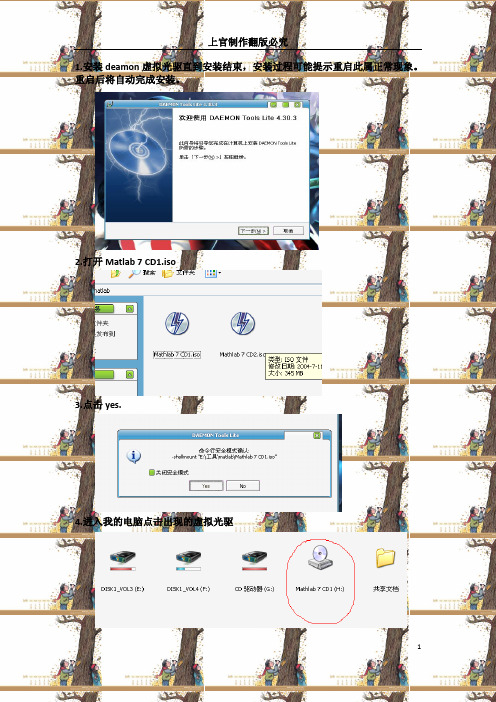
1.安装deamon虚拟光驱直到安装结束,安装过程可能提示重启此属正常现象。
重启后将自动完成安装。
2.打开Matlab 7 CD1.iso
3.点击yes.
4.进入我的电脑点击出现的虚拟光驱
5.双击进入安装界面
6.点next
7.在name 和company里随便输入,PLP可以选择不输入,点击next。
8.点击yes 再点next。
9.点击Typical后点next
10.只能安装在C盘D盘等主盘的根目录下,强烈建议安装在如图所示的目录下
11.开始安装,安装过程大约10分钟。
12.安装到50%左右会提示装入第二张光盘。
双击打开Matlab 7 CD2.iso
同步骤3.
12. CD2载入成功后,在Matlab安装界面上点击继续安装,直至安装结束。
后语:
Congratulation经过这么多繁琐的安装步骤,Matlab总算是安装完了,起
来伸伸懒腰,然后进去小试一把身手。
o(∩_∩)o…哈哈~。
matlab安装教程

matlab安装教程Matlab是一种流行的科学计算和数据分析软件,它提供了丰富的数学函数库和用于数据可视化的工具。
如果你还没有安装Matlab,下面是一个简单的教程来帮助你完成安装过程。
第一步是从MathWorks官方网站下载Matlab的安装程序。
你可以在官网上注册一个账号并选择适合你操作系统的版本。
Matlab目前支持Windows、Mac和Linux操作系统。
下载完成后,双击安装程序开始安装。
在Windows系统中,会弹出一个欢迎界面,点击“安装”按钮继续。
在Mac和Linux 系统中,可能需要通过终端或命令行界面运行安装程序。
接下来是选择安装选项。
默认选择“典型安装”选项即可满足大多数用户的需求。
如果你想自定义安装路径或只选择安装某些组件,可以选择“自定义安装”选项。
在Winows系统中,Matlab会提示你选择安装路径。
你可以选择接受默认路径,也可以选择点击“浏览”按钮选择其他路径。
点击“下一步”按钮继续。
然后,你需要输入一个激活密钥。
这个密钥在你购买Matlab 时会得到,并且与你的MathWorks账号关联。
输入密钥后,点击“下一步”按钮。
接下来,你需要选择安装所有产品还是只选择某些产品。
默认选择“安装所选产品”的选项即可。
然后,Matlab会显示一个总结界面,列出你选择安装的产品和其他选项。
确认无误后,点击“安装”按钮开始安装过程。
等待安装过程完成。
这可能需要一些时间,取决于你的计算机的性能和你选择安装的组件数量。
一旦安装完成,Matlab会弹出一个安装完成的对话框。
您可以选择启动Matlab或结束安装。
现在,你已经成功安装了Matlab!你可以双击桌面上的Matlab图标启动软件,并开始使用它来进行数学计算、数据分析和可视化等工作。
总结起来,安装Matlab只需要几个简单的步骤。
首先从官方网站下载安装程序,然后双击运行安装程序,根据指示选择安装选项、安装路径和激活密钥,最后等待安装完成。
matlab破解版安装说明

matlab破解版安装说明MATLAB破解版安装说明。
MATLAB是一款强大的数学计算软件,广泛应用于工程、科学和金融领域。
然而,正版的MATLAB价格昂贵,对于一些个人用户和小型企业来说可能难以承受。
因此,一些用户会选择安装破解版的MATLAB来节省成本。
在本文中,我们将提供MATLAB破解版的安装说明,帮助用户完成安装过程。
安装前准备工作。
在开始安装MATLAB破解版之前,有一些准备工作需要做。
首先,确保你的电脑系统符合MATLAB的最低系统要求。
MATLAB支持Windows、Mac和Linux 操作系统,因此需要根据你的系统下载相应的安装包。
其次,关闭杀毒软件和防火墙,以防止其干扰安装过程。
最后,准备好破解版的安装包和破解工具,确保它们是来自可靠的来源,以免带有恶意软件。
安装步骤。
1. 下载安装包。
首先,从可靠的来源下载MATLAB破解版的安装包。
根据你的操作系统选择相应的安装包,并确保下载的文件完整且未被篡改。
如果有提供安装密钥或破解工具,也需要一并下载。
2. 安装MATLAB。
双击下载的安装包文件,开始安装MATLAB。
根据安装向导的提示,选择安装路径和安装组件。
在安装类型中选择“使用文件安装密钥”,并输入提供的安装密钥。
接着,继续按照向导的提示完成安装过程。
3. 安装破解工具。
安装完成后,将下载的破解工具解压缩到一个文件夹中。
打开破解工具文件夹,找到“Crack”或“Patch”等破解文件,并按照破解工具的说明进行操作。
通常需要替换MATLAB安装目录中的一些文件或者运行破解工具来生成破解文件。
4. 完成破解。
完成破解工具的操作后,重新打开MATLAB,如果一切顺利,你将看到破解成功的提示。
此时,你就可以开始使用MATLAB破解版进行数学计算和编程工作了。
注意事项。
在安装MATLAB破解版时,需要注意一些事项,以避免不必要的麻烦。
首先,确保你的破解工具来自可靠的来源,以免带有恶意软件。
matlab2017b安装教程

matlab2017b安装教程
以下是Matlab 2017b的安装教程:
1. 首先,下载Matlab 2017b的安装文件。
你可以登录到MathWorks的官方网站,进入下载页面,选择对应的操作系统和版本,然后点击下载按钮。
2. 下载完成后,运行安装文件。
如果你使用的是Windows系统,双击安装文件即可开始安装。
如果是其他操作系统,你可能需要在终端中运行安装命令。
3. 在安装过程中,你将会看到一个安装向导。
按照向导的指示进行操作。
根据你的需要选择安装路径和组件,然后点击继续。
4. 接下来,你需要输入你的MathWorks账户信息。
如果你还
没有账户,点击创建一个账户进行注册。
如果已经有账户,输入你的用户名和密码进行登录。
5. 一旦你完成了账户登录,安装程序将会下载和安装Matlab 2017b的所有文件。
这个过程可能需要一些时间,取决于你的
网络速度。
6. 安装完成后,你将看到一个安装成功的消息。
点击完成按钮退出安装程序。
7. 现在,你可以启动Matlab 2017b。
在桌面或开始菜单中找到Matlab的图标,点击它即可打开Matlab。
8. 当你第一次启动Matlab时,它可能会要求你激活软件。
按照屏幕上的指示进行操作,选择激活选项,然后输入你的许可证号码。
如果你是学生或教育机构的用户,你可能还需要提供一些额外的信息。
9. 完成激活后,你现在可以开始使用Matlab 2017b了。
希望以上内容对你有所帮助!。
Win7_64位安装MATLAB教程(山东理工大学汽车理论课程设计)

G:\Program Files\MATLAB\R2013a\bin找到MATLAB应用程序,双击启动
Win7_64位安装MATLAB
在MATLAB的Command Window里面输入一条命令
plot(sin([1:100]));应该能够出现一个正弦曲线的图形
打开虚拟光驱
Win7_64位安装MATLAB
加载虚拟光驱 文件 通过菜单:操 作/添加映 象…来找到映 象文件,选择 后点击打开实 现
Win7_64位安装MATLAB
载入映像。右击所选的映象文件,在打开的快捷 菜单中选择:载入映像
Win7_64位安装MATLAB
生成虚拟的光驱盘符。在这个盘中,进入文件夹 bin/win64.(如果是32位操作系统,应该进win32)
Win7_64位安装MATLAB
在MATLAB的Command Window里面输入一条命令
plot(sin([1:100]));应该能够出现一个正弦曲线的图形
Win7_64位安装MATLAB
/view/96b654655在则提示创建win764位安装matlab根据需要勾选需要安装的产matlab81必须选也建议选上其余的任意win764位安装matlab确认安装信息
Win7_64位安装MATLAB
操作系统:Win7 64位旗舰版 MATLAB:R2013a 需要安装虚拟光驱
Win7_64位安装MATLAB
不使用Internet安装
Win7_64位安装MATLAB
接受许可协议
Win7_64位安装MATLAB
输入安装密钥:25716-63335-16746-06072
MATLAB for Linux系统安装教程
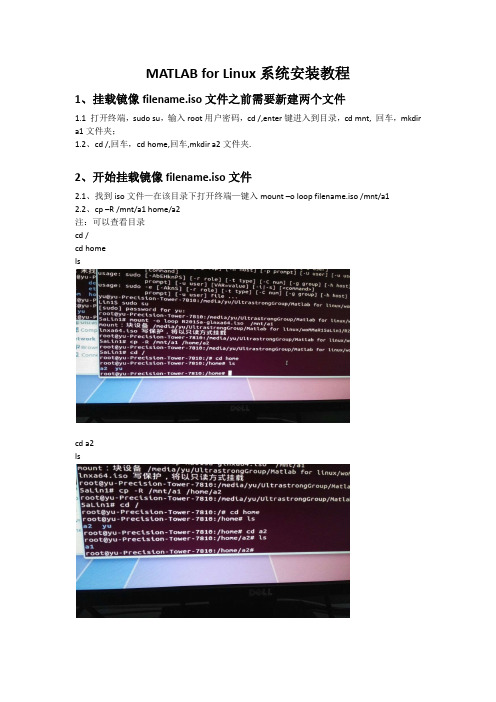
MATLAB for Linux系统安装教程1、挂载镜像filename.iso文件之前需要新建两个文件1.1 打开终端,sudo su,输入root用户密码,cd /,enter键进入到目录,cd mnt, 回车,mkdir a1文件夹;1.2、cd /,回车,cd home,回车,mkdir a2文件夹.2、开始挂载镜像filename.iso文件2.1、找到iso文件—在该目录下打开终端—键入mount –o loop filename.iso /mnt/a12.2、cp –R /mnt/a1 home/a2注:可以查看目录cd /cd homelscd a2lslscd java lsls2.3、使用附件提供的install替换/home/a2/a1/java/jar,具体操作为在crack文件下找到intsall.jar文件,在该目录下打开终端,键入cp install.jar /home/a2/a1/java/jar3、安装MATLAB软件3.1、新建终端,以root用户登录系统sudo su,输入密码3.2、进入/home/a2/a1目录cd /cd home/a2/a13.3、输入./install,执行安装58691-35070-25550-28046-230423.4、安装完成之后替换文件3.4.1、替换install.jar在crack下打开终端—以root身份进入—cp install.jar /usr/local/MATLAB/MATLAB_Production_Server/R2015a/java/jar(/usr 和/home 同级别)3.4.2、继续在此终端下cp libmwservices.so /usr/local/ MATLAB/MATLAB_Production_Server/R2015a/bin/glnxa64/ 3.4.3、启动matlab并激活新开终端,cd /usr/local/ MATLAB/MATLAB_Production_Server/R2015a/bin/glnxa64/./MATLAB首次启动时需要激活,指定license文件为Standalone License.lic(将此文件提前拷贝到home文件下,便于激活操作)最后再次启动,安装激活完成4、清楚挂载a1,a2都没用了,都可以删除,a1是挂载点,之前你用了 mount –o loop filename.iso/mnt/a1现在先用命令umount/mnt/a1,然后再删除a1a2可以直接删除,删除命令为rm -rf/目录。
matlab2014a安装教程

matlab2014a安装教程
安装Matlab2014a的步骤如下:
1. 下载安装文件:从MathWorks官方网站下载Matlab2014a的安装文件。
根据你的操作系统选择正确的版本。
2. 运行安装程序:找到下载的安装文件,双击运行。
如果系统提示需要管理员权限,选择“是”以继续。
3. 选择安装类型:在安装向导界面上,选择“安装Matlab”选项,然后点击下一步。
4. 在安装文件文件界面上,点击浏览按钮选择安装目录。
你可以保留默认的安装目录,也可以选择一个自定义的目录。
5. 选择需要安装的组件:在列表中选择你需要安装的组件。
你可以根据你的需求选择或取消选择特定组件。
6. 选择许可证(License):选择“使用许可文件安装”选项,然后点击下一步。
7. 选择安装选项:根据你的需求选择安装选项,比如创建桌面快捷方式、添加Matlab到系统路径等。
8. 确认安装选项:在安装确认界面上,确认你选择的安装选项是否正确。
然后点击“安装”按钮开始安装。
9. 安装过程:等待安装程序完成安装过程。
这可能需要一些时间,取决于你的计算机性能和所选择的组件数量。
10. 完成安装:安装完成后,点击“完成”按钮关闭安装向导。
完成以上步骤后,你应该已成功安装Matlab2014a。
你可以在开始菜单或桌面上找到Matlab的图标,双击即可运行。
祝你使用愉快!。
matlab破解版安装教程

matlab破解版安装教程下面是MATLAB破解版的安装教程,希望对你有所帮助。
1. 首先,你需要下载MATLAB破解版的安装文件。
你可以在互联网上搜索并下载适用于你的操作系统的MATLAB破解版安装文件。
2. 在下载完成后,将安装文件解压到一个你可以方便访问的文件夹中。
3. 进入解压后的文件夹,找到名为"setup.exe"的安装程序文件。
右键点击该文件并选择“以管理员身份运行”。
4. 选择你想要安装的MATLAB版本,并确保你的计算机符合相关系统要求。
然后点击“下一步”继续安装。
5. 在安装过程中,你需要选择安装路径。
你可以选择默认路径,也可以选择一个自定义的安装路径。
点击“下一步”继续。
6. 在接下来的页面中,你需要选择你希望安装的组件。
根据你的需求选择合适的组件,然后点击“下一步”。
7. 接下来,你需要输入许可证文件。
你可以在安装文件夹中找到一个名为"License\_r201Xx.lic"的文件。
选择该文件并点击“打开”。
8. 确保你已经阅读并同意使用许可协议,然后点击“下一步”。
9. 在接下来的页面中,你可以选择安装帮助文档。
根据你的需求选择是否安装帮助文档,然后点击“下一步”。
10. 最后,点击“安装”开始安装MATLAB破解版。
等待安装过程完成。
11. 安装完成后,你可以选择启动MATLAB或者退出安装程序。
如果你选择启动MATLAB,系统会提示你输入账户信息。
你可以选择以离线方式激活MATLAB,然后选择使用已有的许可证文件进行激活。
12. 输入许可证文件和激活信息后,点击“下一步”继续。
如果一切顺利,MATLAB破解版将会成功激活并启动。
请注意,破解版软件是非法的,并且违反了软件版权法。
这篇教程仅提供给那些希望学习和研究MATLAB的人参考,请在遵守法律的前提下使用正版软件。
matlab2016安装教程
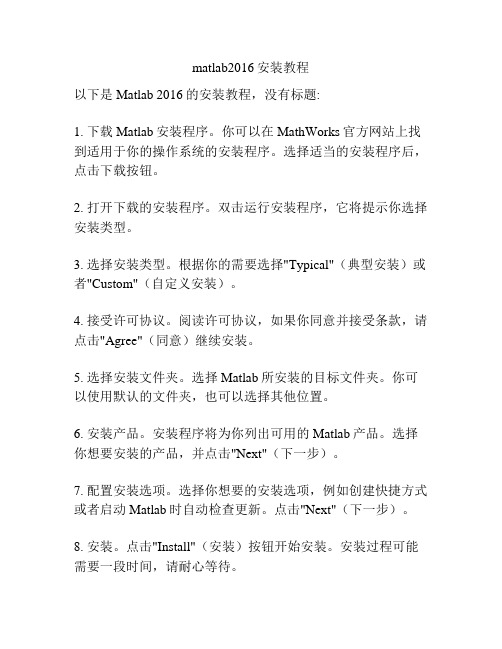
matlab2016安装教程以下是Matlab 2016的安装教程,没有标题:1. 下载Matlab安装程序。
你可以在MathWorks官方网站上找到适用于你的操作系统的安装程序。
选择适当的安装程序后,点击下载按钮。
2. 打开下载的安装程序。
双击运行安装程序,它将提示你选择安装类型。
3. 选择安装类型。
根据你的需要选择"Typical"(典型安装)或者"Custom"(自定义安装)。
4. 接受许可协议。
阅读许可协议,如果你同意并接受条款,请点击"Agree"(同意)继续安装。
5. 选择安装文件夹。
选择Matlab所安装的目标文件夹。
你可以使用默认的文件夹,也可以选择其他位置。
6. 安装产品。
安装程序将为你列出可用的Matlab产品。
选择你想要安装的产品,并点击"Next"(下一步)。
7. 配置安装选项。
选择你想要的安装选项,例如创建快捷方式或者启动Matlab时自动检查更新。
点击"Next"(下一步)。
8. 安装。
点击"Install"(安装)按钮开始安装。
安装过程可能需要一段时间,请耐心等待。
9. 完成安装。
安装完成后,安装程序将提示你是否要启动Matlab。
如果你想立即启动Matlab,选择"Launch"(启动),否则选择"Finish"(完成)。
10. 激活Matlab。
启动Matlab后,根据提示激活你的Matlab 许可证。
你可以选择互联网激活或离线激活。
11. 完成。
完成激活后,你现在可以使用Matlab 2016了。
希望这个教程对你有帮助!。
Matlab破解安装教程图文版
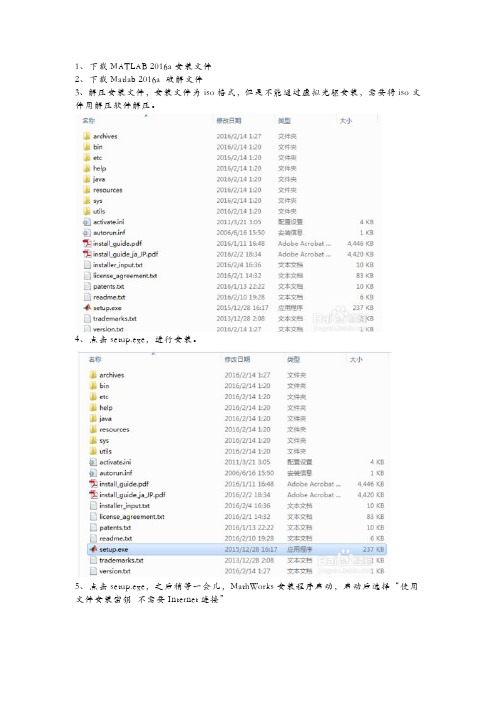
1、下载MATLAB 2016a安装文件2、下载Matlab 2016a 破解文件3、解压安装文件,安装文件为iso格式,但是不能通过虚拟光驱安装,需要将iso文件用解压软件解压。
4、点击setup.exe,进行安装。
5、点击setup.exe,之后稍等一会儿,MathWorks安装程序启动,启动后选择“使用文件安装密钥不需要Internet连接”6、点击下一步,是否接受许可协议的条款哪儿选择“是”7、点击下一步,选择“我已有我的许可证的文件安装密钥”,在下面输入秘钥:“09806-07443-53955-64350-21751-41297”8、选择要安装的目录,我安装在“D:\Program Files\MATLAB\R2016a”9、选择需要安装的产品,建议全选,也可根据自己需要选择要安装的产品,我是全选的,选择之后点击“下一步”。
10、之后进入安装选项,下面的两个选项都选择,之后点击“下一步”11、进入“确认”页面,点击“安装”12、进入安装界面,有进度条显示安装进度,安装过程需要较长时间13、安装完成之后,进入“产品配置说明”界面,点击“下一步”继续14、之后进入“安装完毕”界面,点击“完成”按钮,完成安装15、将下载的Matlab 2016a 破解文件解压,解压后文件如图所示,我见文件解压在桌面上,文件夹中的“license_standalone.lic”就是许可文件16、之后打开MATLAB的安装目录D:\Program Files (x86)\bin\win64点击“activate_matlab.exe”进行激活,选择“在不选择Internet情况下手动激活”,点击“下一步”继续。
17、选择“输入许可证文件的完成路径(包括文件名)”18、点击“浏览”,选择刚才解压到桌面的Matlab 2016a Win64 Crack文件夹中的许可文件,点击选择19、之后进入“离线激活”界面,现在的许可证文件的路径已经填写完整,点击“下一步”20、之后提示“激活完成”,如图所示。
MatLab 2008b _安装教程

1.首先安装虚拟光驱(推荐DaemonTools)具体安装过程不再详述,如若不安装,也可以采用解压的方式,把这个安装文件解压到一个文件夹。
2.用虚拟光驱载入(在安装完虚拟光驱后,可以在DaemonTools中设置与ISO相关联即可,亦或者单击右键,选择打开方式,选择Daemon Tools)这个扩展名为iso的文件,系统会自动运行,然后选择“运行setup.exe”,如若没有,可以找到那个setup.exe双击执行。
3.然后选择第二个选项(个人推荐)4.然后选择”yes”,继续在此处需要输入文件安装密钥,打开名为crack的文件夹,找到install.txt文件,双击打开,找到安装密钥并输入。
5.单击“next”下一个对话框,有典型安装和自定义安装两种方式,若C盘剩余空间足够大,(大于5GB)而且本人又比较懒,那么推荐选择典型安装,若C盘剩余空间小于5GB,则必须选择自定义安装,然后“下一步”。
6.然后选MATLAB的安装路径,可以手动输入路径,也可以通过单击“browse”按钮来选择路径。
(推荐手动直接改盘符即可,其他路径不要改,以免安装后不能正常运行);选定路径之后,单击下一步的时候,系统会问你当前目标文件夹不存在,是否创建,选择“yes”。
7.然后,就可以根据个人喜好或者电脑喜好(主要考虑剩余硬盘空间)来选择想要安装的工具箱了。
选择完毕,单击“next”8.选择完毕,单击“next”就开始安装了,安装所需时间视不同机器配置而有所不同9.安装完毕,弹出对话框,单击“next”10.点选“active MATLAB”,然后点击“next”11.然后选择第二个选项“不通过互联网手动激活”12.然后选择第一个选项“键入许可文件路径”,然后单击“browse”按钮,在前文所说过的crack文件夹中找到lic_standalone.dat文件,选择并打开,然后“next”。
13.至此,MATLAB的安装以及激活注册全部完成,剩下的就是开始运行,做作业了,O(∩_∩)O~end .。
Matlab的安装教程
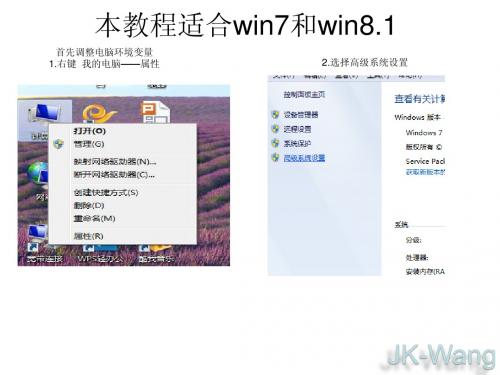
9.YES然后next
10.选typical然后next,改变路径到 C盘下的temp,安装开始
11.安装完成,next, finish
12.打开程序如果跳出来一大推错误提示,或 者啥反应都没有,不用担心,恭喜你成 功一大半了。接下来右键桌面的matlab 快捷方式图标。
13.打开文件位置
14.重命名matlab为mattable。再右键修 改好的mattlab,选择属性,兼容性
15.finally.给以兼容性运行这个程序前打 钩,并选择windows vista,以管理管理 员身份运行此程序前也打钩。确定后将 快捷方式发送到桌面,方便日后启动
16.现在试试双击修改后的mattlab试 试
6.temp为稍后的matlab安装 路径
7.win7系统用压缩软件打开MATLAB.iso (win8或8.1直接会加载为虚拟光盘镜像), 千万不要把全部文件都解压缩到文件夹里, 找到setup.exe安装程序直接双击运行就行了, 有时会提醒解压时间长,点击继续。
8.安装程序运行后next——输入用户名 (haust)和序列号,序列号
本教程适合win7和win级系统设置
3.选择环境变量
4.编辑变量为图上所示
5.在C盘根目录下创建一个temp文件夹(根目录: 进入C盘后包含很多文件夹的界面) 有些童鞋C盘根目录下原本就有temp这个文件夹 如果无重要文件,那就删除,再创建
Matlab安装步骤

以下内容是为初次安装Matlab的新手提供,老手请直接跳过,或者可以参见serial文件夹中的Readme文件。
另外,请注意,在中文系统中通过以下方法安装的Matlab的默认界面语言为中文,如果不希望安装中文界面的,请在安装前将系统语言更改为英文(或者也可以按照文后附的方法修改)。
1.将下下来的ISO文件载入到虚拟光驱(可以使用Daemon Tools或UltraISO等,注意,用UltraISO双击打开是不行的)或解压,你能看到如下文件:2.最简单的办法是直接双击SetupSimple,静待安装完成,Over。
如果该方法不行的话,那么,请按照下面的步骤进行。
3.如果第二步的方法不行,那么,双击Setup,选择“使用文件安装密钥”;4.填入序列号(单机安装填:12313-94680-65562-90832,如果你需要Matlab服务器组件的话,那么请填写:23809-31321-26556-08694,一般个人使用的话是不需要这些组件的)5.选择安装位置,选择安装组件,选择安装的快捷方式(在上一步中,如果你使用了23809-31321-26556-08694安装密钥,那么会多框出来的这两个组件)6.然后等待安装完成7.最后,它会问你是否要激活Matlab,可以不勾选,等到首次运行时再激活,也可以勾选。
如果勾选了,请参考第10步。
8.然后我们需要替换破解过的文件,进入serial文件夹(它在ISO文件内,如第1步所示,你把ISO文件解压或载入虚拟光驱就能看到了),选择与你系统版本对应的破解文件(32位系统打开Matlab32,64位系统打开Matlab64),复制里面的bin文件夹。
9.然后转到你的Matlab安装目录,右击,粘贴,它会弹出合并文件夹的对话框,全部都选是,还会弹出替换文件的对话框,为所有文件选择复制和替换。
10.激活时,选择“不使用Internet手动激活”9.选择第1步中所示的serial文件夹中的license.lic文件,选择下一步,激活就完成了。
MATLAB-、-MATPOWER图文安装教程【精品文档】
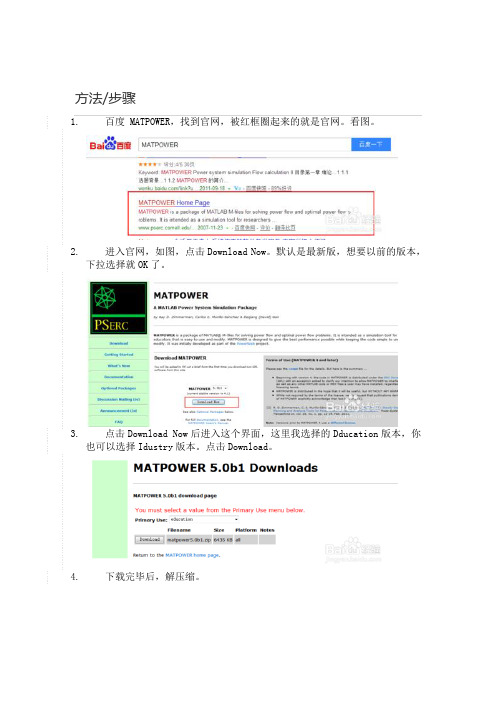
方法/步骤1.百度 MATPOWER,找到官网,被红框圈起来的就是官网。
看图。
2.进入官网,如图,点击Download Now。
默认是最新版,想要以前的版本,下拉选择就OK了。
3.点击Download Now后进入这个界面,这里我选择的Dducation版本,你也可以选择Idustry版本。
点击Download。
4.下载完毕后,解压缩。
5.右击Matlab,点击属性。
点击“ 打开文件位置”找到Matlab的安装目录。
按下Backspace,找到toolbox文件夹。
6.将解压缩的matpower复制到toolbox文件夹下。
7.打开Matlab,点击File,在下拉菜单中找到setpath。
点击setpath,如图。
8.点击Add with subfolds,在弹出框中将你复制到toolbox "matpower"文件夹找到。
点击确定。
点击 save 然后离开。
9.在Matlab中输入 test_matpower回车后,出现以下命令,就代表已经安装好了。
t_nested_struct_copy....okt_mpoption..............okt_loadcase..............okt_ext2int2ext...........okt_hessian...............okt_margcost..............okt_totcost...............okt_modcost...............okt_hasPQcap..............okt_mips..................okt_qps_matpower..........ok (216 of 324 skipped) t_pf....................okt_cpf...................okt_islands...............okt_opf_model.............okt_opf_fmincon...........okt_opf_mips..............okt_opf_mips_sc...........okt_opf_dc_mips...........okt_opf_dc_mips_sc........okt_opf_dc_ot.............okt_opf_userfcns..........okt_runopf_w_res..........okt_dcline................okt_makePTDF..............okt_total_load............okt_scale_load............okt_psse..................not ok##### Ran 137 of 137 tests: 135 passed, 2 failedt_off2case..............okt_auction_mips..........okt_runmarket.............okRan 3156 of 3156 tests: 2938 passed, 2 failed, 216 skipped Elapsed time 57.16 seconds.。
matlab2018b安装教程

matlab2018b安装教程以下是 MATLAB 2018b 的安装教程:1. 首先,确保您已经下载了 MATLAB 2018b 的安装文件,并将其保存在您的计算机上。
2. 双击安装文件以运行安装程序。
根据系统要求,可能需要提供管理员权限。
3. 在安装程序中,选择 "Install" 选项来开始安装过程。
4. 在接下来的界面中,您将被要求同意许可协议。
请仔细阅读协议内容,并勾选 "I accept the agreement" 选项,然后点击"Next" 继续。
5. 在接下来的界面中,您将被要求选择安装位置。
您可以选择默认位置,也可以选择其他位置。
选择完毕后,点击 "Next"继续。
6. 在接下来的界面中,您可以选择是否创建桌面图标和启动菜单项。
根据个人偏好进行选择,并点击 "Next" 继续。
7. 在接下来的界面中,您可以选择是否参与 MATLAB 的改进计划。
根据个人偏好进行选择,并点击 "Next" 继续。
8. 在接下来的界面中,您将看到一个总结页面,显示您的选择。
请仔细检查这些信息,并点击 "Install" 开始安装。
9. 安装过程可能需要一些时间,请耐心等待。
一旦安装完成,您将看到一个安装成功的消息。
10. 现在,您可以关闭安装程序并启动 MATLAB 2018b。
您可以在桌面图标或启动菜单中找到 MATLAB。
希望这些步骤能帮助您成功安装 MATLAB 2018b。
如果您有其他问题,请随时提问。
